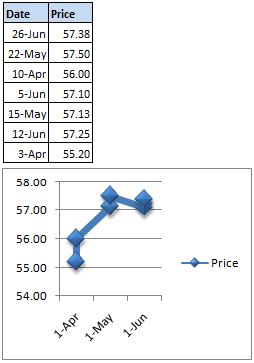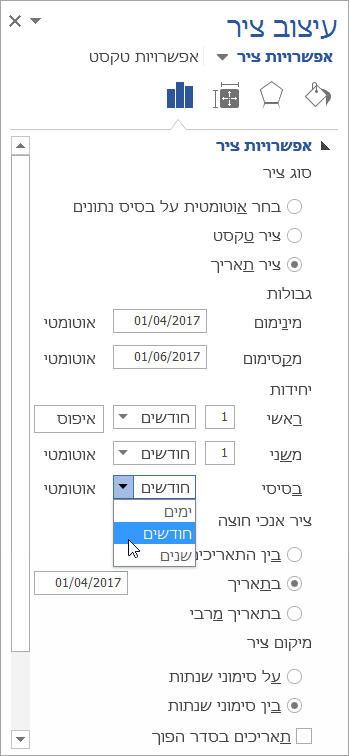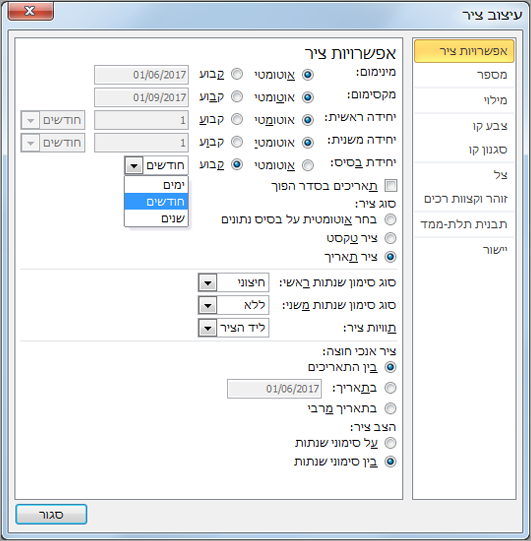הערה: אנו מעוניינים לספק לך את תוכן העזרה העדכני ביותר במהירות האפשרית, בשפה שלך. דף זה תורגם באמצעות אוטומציה והוא עשוי לכלול שגיאות דקדוק או אי-דיוקים. מטרתנו היא כי תוכן זה יהיה שימושי עבורך. האם תוכל לספר לנו אם המידע הועיל לך, בחלק התחתון של דף זה? לנוחותך, הנה המאמר באנגלית .
כשאתה יוצר תרשים מנתוני גליון עבודה המשתמשת תאריכים התאריכים הם המותווים לאורך הציר האופקי (קטגוריות) בתרשים, Excel ישנה באופן אוטומטי את ציר הקטגוריות לציר תאריך (ציר הזמן). באפשרותך לשנות באופן ידני ציר קטגוריות ציר תאריך.
ציר תאריכים מציג תאריכים בסדר כרונולוגי ביחידות בסיס או מרווחים ספציפיים, כגון מספר הימים, החודשים או השנים, גם אם התאריכים בגליון העבודה אינם מאורגנים בסדר רציף או שאינם באותן יחידות בסיס.
כברירת מחדל, Excel קובע את יחידות הבסיס עבור ציר תאריך בהתבסס על ההפרש הקטן ביותר בין שני תאריכים בנתוני גליון העבודה. לדוגמה, אם יש לך נתונים של מחירי מניות בהם ההפרש הקטן ביותר בין תאריכים הוא שבעה ימים, Excel שיגדירו את יחידת הבסיס ימים, אך באפשרותך לשנות את יחידת הבסיס כדי בחודשים או בשנים אם ברצונך לראות את ביצועי המניות לאורך פרק זמן ארוך יותר.
תרשים שמשתמש בציר תאריך
-
בתרשים, באמצעות לחצן העכבר הימני על ציר הקטגוריות ולאחר מכן לחץ על עיצוב ציר.
-
בחלונית עיצוב ציר, בחר את הכרטיסיה אפשרויות ציר.
-
הרחב את אפשרויות ציר ולאחר מכן תחת סוג ציר, הקפד לבחור ציר תאריך.
-
תחת יחידות, לצד בסיס, בחר את הימים, החודשים או השנים.
הערות:
-
לא ניתן לכלול ציר תאריכים אם התאריכים בתרשים מופיעים במקרא. ייתכן שתרצה לשנות את אופן ההתוויה של נתונים אלה בתרשים, כך שהתאריכים יופיעו בציר הקטגוריות במקום במקרא.
-
תאריך צירים זמינים על תרשימי מניות, תרשימי קו, תרשימי טורים, תרשימי עמודות ותרשימי אזור. תאריך צירים אינן זמינות בדוחות PivotChart.
-
-
בתרשים, באמצעות לחצן העכבר הימני על ציר הקטגוריות ולאחר מכן לחץ על עיצוב ציר.
-
בתיבת הדו-שיח עיצוב ציר, בחר אפשרויות ציר בצד ימין.
-
תחת סוג ציר, ודא שהאפשרות שציר תאריך נבחרה.
-
לצד יחידת בסיס, בחר קבוע ולאחר מכן, ברשימה, בחר הימים, החודשים או השנים.
הערות:
-
לא ניתן לכלול ציר תאריכים אם התאריכים בתרשים מופיעים במקרא. ייתכן שתרצה לשנות את אופן ההתוויה של נתונים אלה בתרשים, כך שהתאריכים יופיעו בציר הקטגוריות במקום במקרא.
-
תאריך צירים זמינים על תרשימי מניות, תרשימי קו, תרשימי טורים, תרשימי עמודות ותרשימי אזור. תאריך צירים אינן זמינות בדוחות PivotChart.
-
-
בתרשים, לחץ על ציר הקטגוריות, או בצע את הפעולות הבאות כדי לבחור את הציר מתוך רשימה של רכיבי תרשים.
-
לחץ על תרשים.פעולה זו מציגה את כלי תרשימים ומוסיפה את הכרטיסיות עיצוב, פריסה ועיצוב אובייקט.
-
בכרטיסיה עיצוב אובייקט, בקבוצה הקטע הנבחר הנוכחי, לחץ על החץ ליד התיבה רכיבי תרשים ולאחר מכן לחץ על רכיב התרשים שבו ברצונך להשתמש.
-
-
בכרטיסיה עיצוב אובייקט, בקבוצה הקטע הנבחר הנוכחי, לחץ על עצב פריט נבחר.
-
בקטגוריה אפשרויות ציר, תחת סוג ציר, ודא שהאפשרות שציר תאריך נבחרה.
-
תחת אפשרויות ציר, לחץ על קבוע עבור יחידה Base ולאחר מכן, בתיבה בסיס יחידה, לחץ על הימים, החודשים או השנים.
הערות:
-
לא ניתן לכלול ציר תאריכים אם התאריכים בתרשים מופיעים במקרא. ייתכן שתרצה לשנות את אופן ההתוויה של נתונים אלה בתרשים, כך שהתאריכים יופיעו בציר הקטגוריות במקום במקרא.
-
תאריך צירים זמינים על תרשימי מניות, תרשימי קו, תרשימי טורים, תרשימי עמודות ותרשימי אזור. תאריך צירים אינן זמינות בדוחות PivotChart.